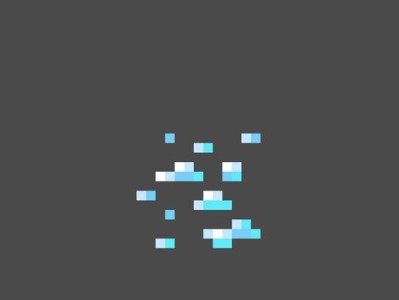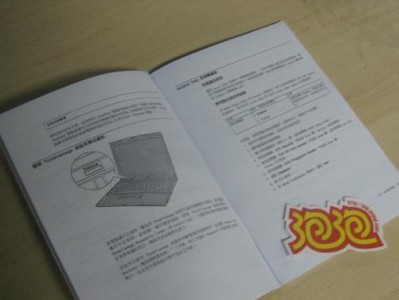在安装或修复操作系统时,使用U盘启动盘已成为一种常见的选择。本文将介绍如何制作U盘启动盘,并使用它来安装Windows10操作系统。
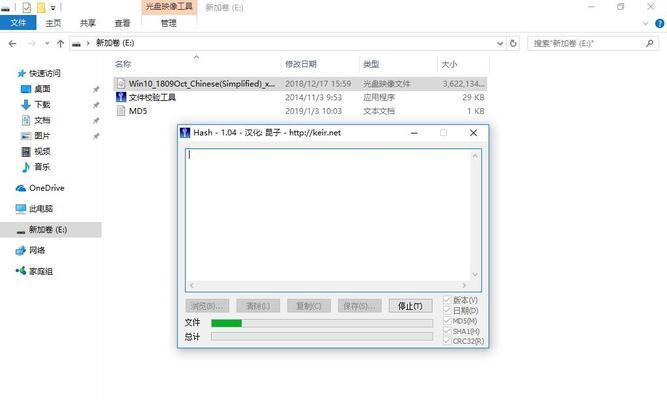
准备工作
在制作U盘启动盘之前,确保你有一台运行正常的电脑和一个容量足够的U盘(至少8GB)。同时,你需要下载Windows10的安装文件以及一个U盘启动制作工具。
下载Windows10安装文件
访问微软官方网站,在官方下载页面上找到Windows10的安装文件,并选择合适的版本进行下载。一般推荐选择64位的版本,因为它能够充分利用现代计算机的硬件性能。

下载U盘启动制作工具
在网上搜索并下载一个可信赖的U盘启动制作工具,比如Rufus或WinToUSB等。这些工具可以帮助你将U盘转换为启动盘并将Windows10的安装文件复制到U盘中。
插入U盘并打开制作工具
将U盘插入电脑的USB接口,并打开之前下载的U盘启动制作工具。在工具界面上,选择你的U盘以及Windows10的安装文件所在位置。
选择U盘启动选项
在U盘启动制作工具界面上,你将看到一个引导选项,通常有两种选择:MBR和UEFI。根据你的电脑硬件类型选择合适的启动选项。
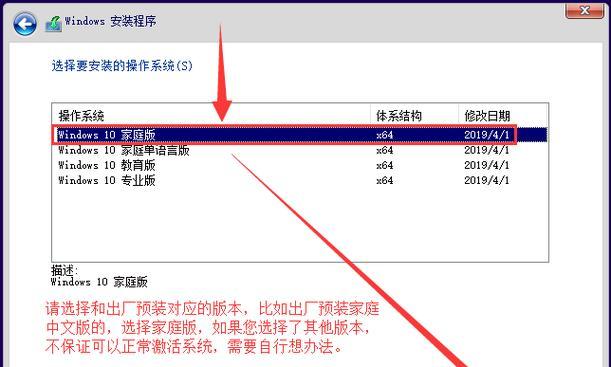
开始制作U盘启动盘
点击“开始”按钮或类似的选项,开始制作U盘启动盘。这个过程可能需要一些时间,取决于你的电脑性能和U盘的读写速度。
安装Windows10系统
制作完成后,将U盘从电脑中拔出,并插入需要安装Windows10的电脑的USB接口。然后重新启动电脑,进入BIOS界面,将U盘设置为第一启动项。保存设置并重新启动电脑。
选择安装选项
在安装过程中,系统会要求你进行一系列选择,如语言、时区、键盘布局等。根据自己的需求进行选择并点击下一步。
接受许可协议
阅读并接受Windows10的许可协议,然后继续安装。
选择安装方式
根据自己的需求,选择“自定义”或“快速”安装方式。自定义方式允许你自行选择安装位置和其他选项,而快速方式则会自动完成所有设置。
等待安装完成
在进行安装的过程中,系统会自动完成文件的复制、配置和安装等步骤。这个过程可能需要一些时间,请耐心等待。
设置账户和密码
在安装完成后,系统会要求你设置一个账户和密码,以便登录和保护你的个人信息。
更新系统和驱动程序
一旦成功安装Windows10系统,建议立即进行系统更新和安装最新的驱动程序,以确保系统的稳定性和兼容性。
个性化设置
根据个人偏好,进行一些个性化设置,如桌面背景、任务栏图标、系统声音等。
使用Win10系统
现在你已经成功安装了Windows10系统,可以开始体验它的新功能和改进了。
通过制作U盘启动盘并按照上述步骤进行安装,你可以轻松快捷地安装Windows10系统。这种方法不仅方便,而且能够节省时间和精力。希望这篇文章对你有所帮助!